win11任务栏图标模糊如何处理 win11状态栏模糊怎么办
更新时间:2023-04-24 12:52:05作者:yang
近日有win11系统用户在使用的时候,发现状态栏显示模糊,上面的图标看起来也特别模糊,不知道是怎么回事,要如何解决呢,我们可以通过注册表来进行解决,本文这就给大家讲述一下win11任务栏图标模糊的详细处理方法给大家参考吧。
具体步骤如下:
1、首先,进入win11系统,按下win+r打开运行,输入“regedit”回车打开注册表。
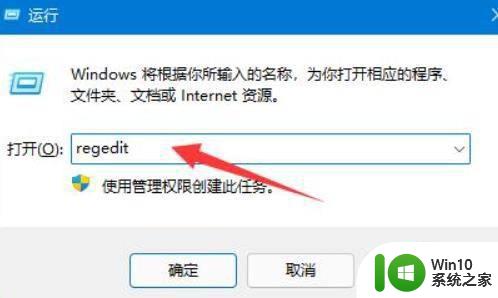
2、然后,进入“计算机HKEY_CURRENT_USERControl PanelDesktop”位置。
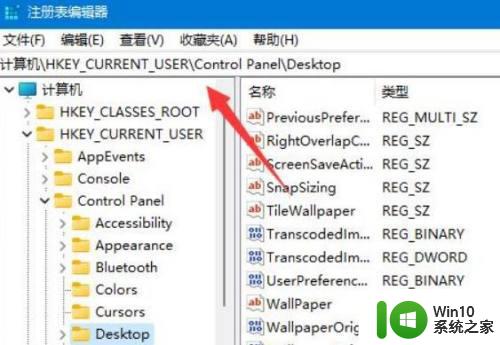
3、之后,我们右键空白处,选择新建一个“DWORD值”。
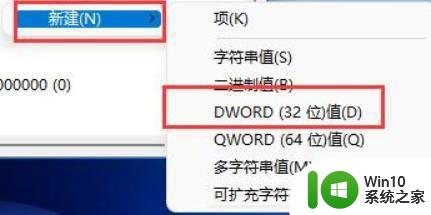
4、最后,重命名为“JPEGImportQuality”,并双击打开将数值改为“100”确定即可解决显示模糊。
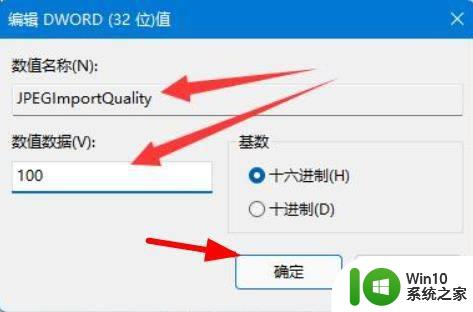
以上便是win11状态栏模糊的详细解决方法了,碰到一样情况的小伙伴们可以学习上面的方法来进行解决吧,更多精彩内容欢迎继续关注win10系统之家官网。
win11任务栏图标模糊如何处理 win11状态栏模糊怎么办相关教程
- win11状态栏无法点击怎么办 win11任务栏无法显示图标怎么办
- win11状态栏消失了怎么办win11任务栏如何恢复 Windows 11任务栏不见了怎么办状态栏丢失了怎么解决
- windows11任务栏图标重叠如何修复 win11状态栏图标重叠原因
- win11状态栏消失了如何解决 Win11状态栏图标不显示怎么办
- win11任务栏卡死如何修复 win11状态栏卡死怎么办
- win11任务栏图标不见了怎么办 win11任务栏没图标怎么办
- win11如何设置任务栏图标靠左 win11任务栏图标如何调整位置
- windows11状态栏空白如何处理 win11状态栏空白怎么办
- win11怎么把任务栏图标展开 win11展开任务栏图标如何设置
- win11任务栏图标消失如何解决 win11状态栏图标不见了怎么回事
- win11任务栏图标消失怎么找回 win11任务栏图标丢失如何解决
- win11任务栏图标消失了如何处理 win11任务栏图标不显示怎么解决
- win11系统启动explorer.exe无响应怎么解决 Win11系统启动时explorer.exe停止工作如何处理
- win11显卡控制面板不见了如何找回 win11显卡控制面板丢失怎么办
- win11安卓子系统更新到1.8.32836.0版本 可以调用gpu独立显卡 Win11安卓子系统1.8.32836.0版本GPU独立显卡支持
- Win11电脑中服务器时间与本地时间不一致如何处理 Win11电脑服务器时间与本地时间不同怎么办
win11系统教程推荐
- 1 win11安卓子系统更新到1.8.32836.0版本 可以调用gpu独立显卡 Win11安卓子系统1.8.32836.0版本GPU独立显卡支持
- 2 Win11电脑中服务器时间与本地时间不一致如何处理 Win11电脑服务器时间与本地时间不同怎么办
- 3 win11系统禁用笔记本自带键盘的有效方法 如何在win11系统下禁用笔记本自带键盘
- 4 升级Win11 22000.588时提示“不满足系统要求”如何解决 Win11 22000.588系统要求不满足怎么办
- 5 预览体验计划win11更新不了如何解决 Win11更新失败怎么办
- 6 Win11系统蓝屏显示你的电脑遇到问题需要重新启动如何解决 Win11系统蓝屏显示如何定位和解决问题
- 7 win11自动修复提示无法修复你的电脑srttrail.txt如何解决 Win11自动修复提示srttrail.txt无法修复解决方法
- 8 开启tpm还是显示不支持win11系统如何解决 如何在不支持Win11系统的设备上开启TPM功能
- 9 华硕笔记本升级win11错误代码0xC1900101或0x80070002的解决方法 华硕笔记本win11升级失败解决方法
- 10 win11玩游戏老是弹出输入法解决方法 Win11玩游戏输入法弹出怎么办